syl

Deze les is geschreven in PSP15 en is ook te maken met andere versies, soms kunnen instellingen wat verschillen
Het is niet toegestaan om de les te kopieren, te hotlinken of onder je eigen naam te verspreiden
©Psp-Art-Harmi
Gebruik het liefst je eigen kleuren en tubes (speel dan met de laagdekking en mengmodus)
Respecteer de makers van de materialen en houdt het materiaal intact
Jullie Versies staan HIER
Nodig en in Zip
Tubes
SvB (953) Beauty
Maskers
Narah_Mask_1010
Narah_Mask_1098
Narah_Mask_1099
Selecties
HPKselectie 92 93 94
Voorinstellingen/Settings
harmiglass1 (voor Eye Candy Filter)
harmishadow1 (voor Eye Candy Filter)
Kleurenpalet
Dank je wel iedereen voor het materiaal, thanks everybody for the material
Materialen
Filters
AAA Frames - Foto Frame
Alien Skin Eye Candy 5 Impact - Glass
Alien Skin Eye Candy 5 Impact - Perspective Shadow
Medhi - Sorting Tiles
Toadies - What are You?
Gebruikte Kleuren

Open de tube en maskers in Psp (minimaliseren) , zet de selecties in de selectiemap, gebruik het kleurenpalet om makkelijk van kleur te wisselen
Dubbelklik op de voorinstellingen harmiglass1 en harmishadow1 die plaatsen zich dan in Eye Candy Filter (of importeer zelf)
De Les
1
Zet je voorgrondkleur op kleur 1 en je achtergrondkleur op kleur 2
Maak een Zonnestraal verloop met je voorgrondkleur
Hoek 0 Herhalingen 2
Middelpunt Horizontaal 85 Verticaal 85
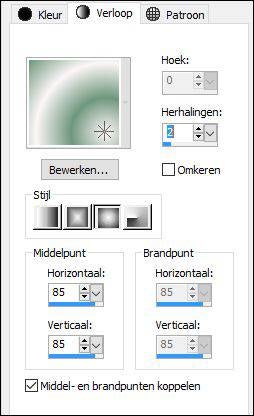
2
Open een Transparante Afbeelding van 850 bij 550 px (Raster 1)
Vul met verloop
3
Selecties - Alles selecteren
4
Open tube SvB (953) Beauty of je eigen tube
Bewerken - Kopiëren
Ga terug naar je werk
Bewerken - Plakken in selectie
5
Selecties - Niets selecteren
6
Effecten - Afbeeldingseffecten - Naadloze herhaling
Naast elkaar (standaard)
7
Aanpassen - Vervagen - Radiaal vervagen

8
Lagen - Dupliceren (Kopie van Raster 1)
Afbeelding - Omdraaien
9
Laagdekking op 50
10
Lagen - Samenvoegen - Omlaag samenvoegen (Raster 1)
11
Effecten - Randeffecten - Sterker accentueren
12
Zet je voorgrondkleur op kleur 3
Achtergrondkleur blijft hetzelfde (2)
13
Maak een Zonnestraal verloop met je voorgrondkleur
Hoek 0 Herhalingen 4
Middelpunt: Horizontaal 85 Verticaal 85

14
Lagen - Nieuwe rasterlaag (Raster 2)
Vul met verloop
15
Lagen - Nieuwe maskerlaag - Uit afbeelding...Narah_Mask_1099
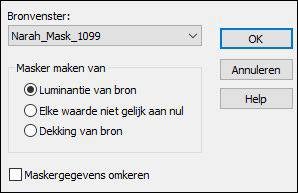
Lagen - Samenvoegen - Groep samenvoegen (Groep-Raster 2)
16
Zet je achtergrondkleur op kleur 4
Voorgrondkleur blijft hetzelfde (3)
17
Maak een Radiaal verloop met je voorgrondkleur
Hoek 0 Herhalingen 5
Middelpunt: Horizontaal 85 Verticaal 65

18
Lagen - Nieuwe rasterlaag (Raster 2)
Vul met verloop
19
Lagen - Nieuwe maskerlaag - Uit afbeelding...Narah_Mask_1099
Zelfde instellingen als punt 15
Lagen - Samenvoegen - Groep samenvoegen (Groep-Raster 2)
Laagdekking op 80
20
Afbeelding - Vrij roteren
Rechts - 90 graden

21
Effecten - Afbeeldingseffecten - Verschuiving

22
Mengmodus op Zacht licht
23
Zet je voorgrondkleur op kleur 1
24
Lagen - Nieuwe rasterlaag (Raster 2)
Vul met kleur 1
25
Lagen - Nieuwe maskerlaag - Uit afbeelding...Narah_Mask_1098
zelfde instellingen als bij punt 15
Lagen - Samenvoegen - Groep samenvoegen (Groep-Raster 2)
26
Afbeelding - Spiegelen
Mengmodus op Overlay en laagdekking op 60
27
Effecten - Randeffecten -Accentueren
28
Selecties - Selectie laden/opslaan - Selectie laden vanaf schijf - HPKselectie92
29
Lagen - Nieuwe rasterlaag (Raster 2)
Vul met kleur 1
Laagdekking op 20
30
Selecties - Niets selecteren
31
Lagen - Dupliceren (Kopie van Raster 2)
32
Afbeelding - Vrij roteren
Rechts - 90 graden
33
Effecten - Afbeeldingseffecten - Verschuiving
Horizontaal -101 en Verticaal 0
Aangepast en Transparant aangevinkt
34
Lagen - Dupliceren (Kopie (2) van Raster 2)
35
Effecten - Afbeeldingseffecten - Verschuiving
Horizontaal 0 en Verticaal 199
Aangepast en Transparant aangevinkt
36
Lagen - Dupliceren (Kopie (3) van Raster 2)
37
Effecten - Afbeeldingseffecten - Verschuiving
Horizontaal 0 en Verticaal -398
Aangepast en Transparant aangevinkt
38
Lagen - Samenvoegen - Omlaag samenvoegen
Herhaal 1 maal (Kopie van Raster 2)
39
Effecten - Insteekfilters - Toadies - What are You?
Beide schuifjes op 14
40
Ga op 2e laag van onder staan in je lagenpalet (Groep-Raster 2)
Selecties - Selectie laden/opslaan - Selectie laden vanaf schijf - HPKselectie93
41
Selecties - Laag maken van selectie (Tot laag gemaakte selectie)
Selecties - Niets selecteren
Lagen - Schikken - Vooraan
42
Effecten - Afbeeldingseffecten - Naadloze herhaling

43
Effecten - Textuureffecten - Lamellen - Kleur 4

44
Afbeelding - Vrij roteren
Links - 90 graden
45
Afbeelding - Formaat wijzigen - 110% - Geen vinkje bij Formaat van alle lagen wijzigen
46
Activeer selectiegereedschap K of type k op je toetsenbord
Positie X (Hor.) -8 en Positie Y (Vert.) -4
type m op je toetsenbord (dan staat het weer op gereedschap verplaatsen)
47
Mengmodus op Zacht licht
Aanpassen - Scherpte - Nog scherper
48
Lagen - Nieuwe rasterlaag (Raster 3)
Vullen met kleur 2
49
Lagen - Nieuwe maskerlaag - Uit afbeelding...Narah_Mask_1010
zelfde instellingen als bij punt 15
Lagen - Samenvoegen - Groep samenvoegen (Groep-Raster 3)
50
Effecten - Textuureffecten - Lamellen - Kleur 3
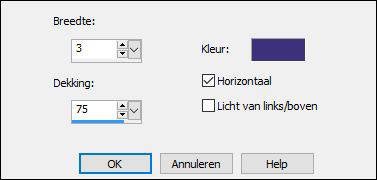
51
Zet de onderste laag op slot door op het oogje te klikken
52
Lagen - Samenvoegen - Zichtbare lagen samenvoegen
Open onderste laag weer
Zo ziet je lagenpalet er nu uit
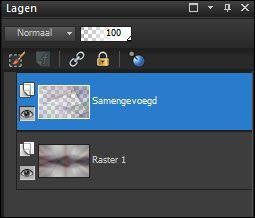
53
Ga op onderste laag staan in je lagenpalet (Raster 1)
54
Bewerken - Kopiëren
55
Ga op bovenste laag staan (Samengevoegd)
Lagen - Samenvoegen - Omlaag samenvoegen (Raster 1)
56
Bewerken - Plakken als nieuwe laag (Raster 2)
57
Lagen - Schikken - Achteraan
58
Ga op bovenste laag staan (Raster 1)
Selecties - Alles - Selecteren
Lagen - Nieuwe rasterlaag (Raster 3)
Vul met kleur 4
59
Selecties - Wijzigen - Inkrimpen met 2
Druk eenmaal op Delete toetsenbord
60
Selecties - Niets selecteren
Lagen - Samenvoegen - Omlaag samenvoegen (Raster 1)
61
Afbeelding - Formaat wijzigen - 85% - Geen vinkje bij Formaat van alle lagen wijzigen
62
Ga op onderste laag staan (Raster 2)
63
Effecten - Insteekfilters - Medhi - Sorting Tiles

64
Effecten - Textuureffecten - Weefpatroon Kleur 4
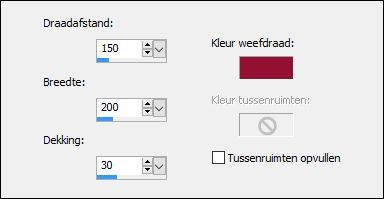
65
Effecten - Insteekfilters - AAA Frames - Foto Frame

66
Ga op bovenste laag staan (Raster 1)
Lagen - Dupliceren (Kopie van Raster 1)
67
Aanpassen - Vervagen - Gaussiaanse vervaging - 20
Lagen - Schikken - Omlaag
Mengmodus op Bleken
68
Effecten - Textuureffecten - Lamellen - Kleur 3

69
Effecten - Randeffecten - Accentueren
70
Lagen - Dupliceren (Kopie (2) van Raster 1)
Mengmodus op Oplossen - Laagdekking 25
71
Afbeelding - Randen toevoegen - 2px kleur 4 - Symmetrisch
72
Open tube SvB (953) Beauty of je eigen tube
Bewerken - Kopiëren
Ga terug naar je originele werk
Bewerken - Plakken als nieuwe laag
73
Afbeelding - Formaat wijzigen - 85% - Geen vinkje bij Formaat van alle lagen wijzigen
Nogmaals met 85% en met 90%
Afhankelijk van tube die je gebruikt
74
Zet tube links neer zie voorbeeld bovenaan les
75
Effecten - Insteekfilters - Alien Skin Eye Candy 5 - Impact - Perspective Shadow - Harmishadow1
Shadow Color kleur 4

76
Selecties - Selectie laden/opslaan - Selectie laden vanaf schijf - HPKselectie94
77
Lagen - Nieuwe rasterlaag (Raster 2)
78
Zet je voorgrondkleur op kleur 2 en je achtergrondkleur op kleur 3
Maak een Lineair verloop met je voorgrondkleur
Hoek 0 Herhalingen 15

79
Vul selectie met dit verloop
80
Effecten - Insteekfilters - Alien Skin Eye Candy 5 - Impact - Glass - harmiglass1
Glass Color kleur 3

81
Selecties - Niets selecteren
82
Effecten - Insteekfilters - Alien Skin Eye Candy 5 - Impact - Perspective Shadow - Harmishadow1
Shadow Color kleur 4
83
Kies een Letterype (Font) en schrijf je naam of tekst met kleur 3
Lagen - Omzetten in rasterlaag
Zet op mooie plek neer
84
Lagen - Dupliceren
Aanpassen - Vervagen - Gaussiaanse vervaging - 15
Lagen - Schikken - Omlaag
85
Effecten - Textuureffecten - Lamellen - Kleur 4

86
Effecten - Randeffecten - Accentueren
87
Lagen - Nieuwe rasterlaag
Zet je naam/watermerk
Voeg alle lagen samen en sla op als Jpg
©Psp-Art-Harmi
20-03-2017
Ik vind het leuk om je uitwerking te zien
@

Getest door Manuela (Tube Yoka) en Ria (Tube Maja), thnxxxxxx girls






